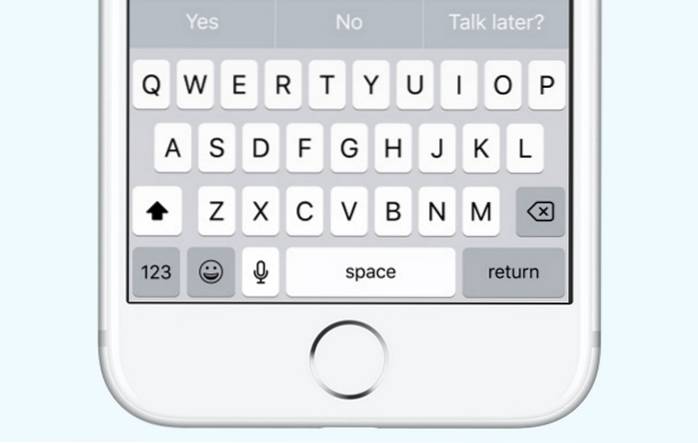IPhony jsou známé díky plynulému zážitku, který nabízejí, a to díky skvělé optimalizaci hardwaru a softwaru společnosti Apple s iOS. Spolu s řadou věcí, které se v iOS líbí, je klávesnice iPhone něco, co všichni milujeme, a to díky své velké přesnosti, předpovědi a automatické korekci. I když jsou pro iPhone k dispozici klávesové aplikace třetích stran, mnozí z nás se rozhodli použít nativní klávesnici iOS a pokud jste jedním z nich, měli byste vědět o některých skvělých skrytých tricích. No, bez dalších okolků, zde je 10 skvělých triků pro iPhone, které byste měli vědět:
1. Pomocí 3D Touch změňte klávesnici na trackpad
Pohyb kurzorem na klávesnici iPhonu může být trochu tvrdý a právě tam by se tento skvělý trik měl hodit. 3D Touch, představený s iPhone 6s, přináší některé skvělé funkce a můžete jej použít k přeměně klávesnice iPhone na trackpad, abyste mohli snadno ovládat kurzor. Stačí použít 3D Touch kdekoli na klávesnici a změní se na trackpad. Poté můžete pohybovat prstem a pohybovat kurzorem. Můžete také zesvětlete dotek a silnějším stisknutím vyberte text.
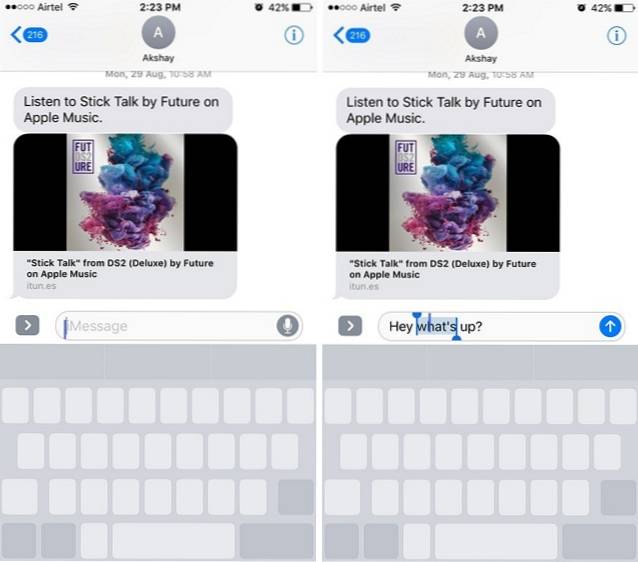
Navíc můžete použít 3D Klepnutím na klávesu Odstranit odstraníte text rychleji. Tyto triky 3D Touch na klávesnici iOS samozřejmě fungují pouze s iPhony, které balí 3D Touch.
2. Zatřepáním vrátíte zpět
Chcete rychle vrátit text, který jste napsali nebo vložili? Můžete tedy zatřepat s iPhone, abyste vrátili napsaný text a další. Ano to je správně! Funkce „Shake to Undo“ funguje vrátit napsaný, zkopírovaný, vyjmutý nebo vložený text. Tuto funkci můžete povolit v Obecné-> Přístupnost-> Zatřepat, chcete-li vrátit zpět pokud to již není povoleno.
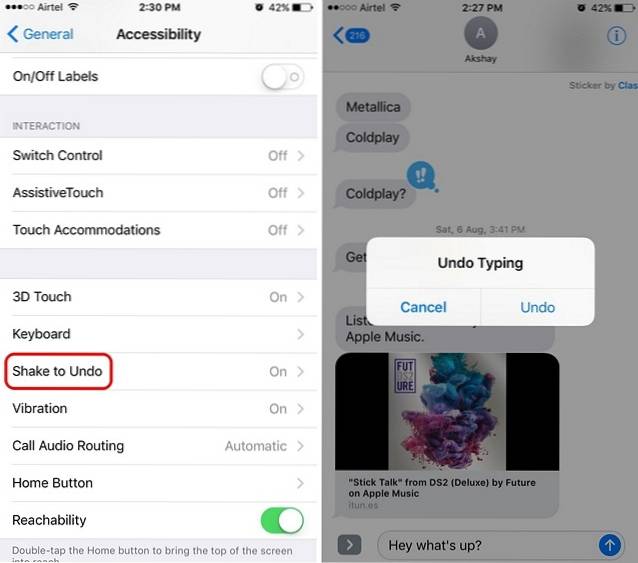
3. Vytvořte zástupce pro nahrazení textu
V systému iOS můžete vytvořit klávesové zkratky pro nahrazení textu. Můžete například vytvořit zkratku pro výraz „be back back“ jako „brb“, takže kdykoli budete zadejte „brb“, bude to automaticky nahrazeno "být hned zpět". Super, správně?
Tyto zkratky můžete přidat do Nastavení-> Obecné-> Klávesnice. Zde klepněte na „Nahrazení textu“A klepněte na ikona plus vpravo nahoře. Poté zadejte požadovanou frázi a zkratku. Můžete přidat libovolný počet zkratek a můžete dokonce upravit všechny dříve uložené zkratky.
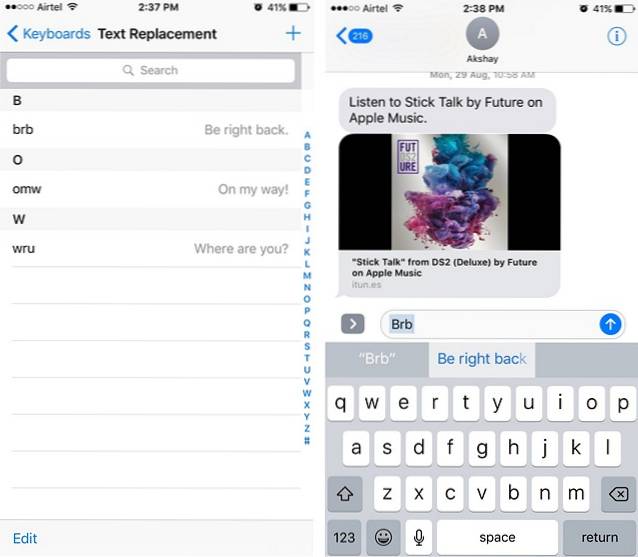
4. Rychle přidávejte čísla nebo symboly
Když píšete dlouhý text, může vás zpomalit skok na stránku čísel a symbolů na klávesnici, abyste napsali jedno číslo nebo symbol. Dobrou zprávou je, že můžete rychle přidat několik písmen na klávesnici iOS bez zpomalení. Vše, co musíte udělat, je přejeďte z tlačítka „123“ na písmeno, což odpovídá počtu symbolů na interpunkční stránce, kterou chcete napsat. Je to jednoduché, ale něco, co opravdu oceníte.
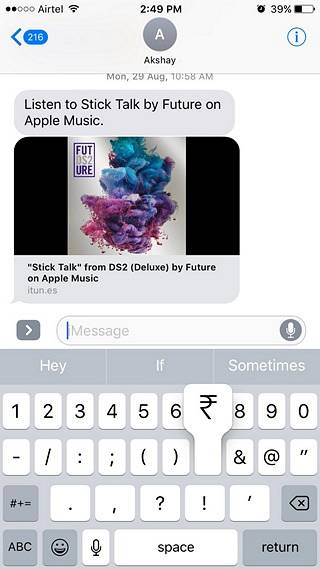
5. Velká písmena jednotlivě
Další věcí, která zpomaluje naši rychlost psaní při psaní delších textů, je psaní velkých písmen na jednotlivá písmena. Je pravděpodobné, že stisknete tlačítko Caps Lock a budete psát velkými písmeny, ale existuje ještě lepší a rychlejší způsob. Můžete prostě přejeďte prstem na písmeno, které chcete psát velkými písmeny, z tlačítka Caps Lock. To je jednodušší, nesouhlasíte?
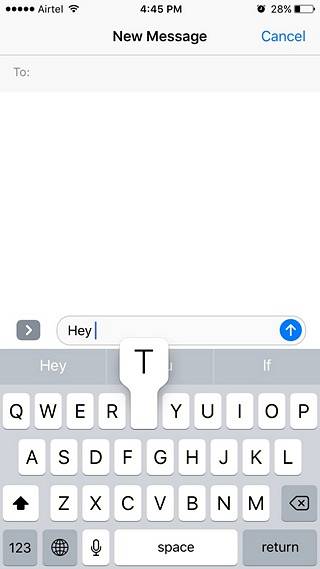
6. Diktát
Není to nutně trik, ale ne každý si je vědom diktátových schopností na klávesnici iPhone. Můžeš stiskněte tlačítko mikrofonu na klávesnici iPhone začít diktovat text a díky rozpoznávání řeči Siri je to docela dobré. Diktování textu je velmi užitečné, když řídíte nebo jste v situacích, kdy nemůžete používat ruce. Funguje také docela dobře, jak můžete dokonce přidejte interpunkci, zalomení řádků a odstavců, zadejte všechny Caps Lock a více.
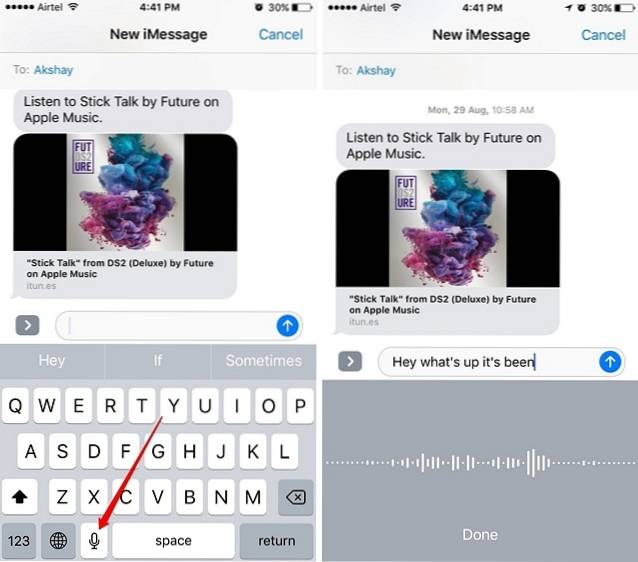
7. Získejte více kláves v režimu na šířku
I když si toho můžete být vědomi, já ne. Když používáte klávesnici pro iPhone v režimu na šířku, zobrazí se vám více kláves a vždy můžete psát lépe s více klávesami, které máte k dispozici. Pokud používáte a Plus verze iPhone, dostanes další klávesy pro úpravu textu, formátu, kláves se šipkami, symbolů a dalších. Na iPhonu normální velikosti byste měli dostat klávesy se šipkami, čárku a tečku, klávesu pro minimalizaci klávesnice a další klávesu backspace.
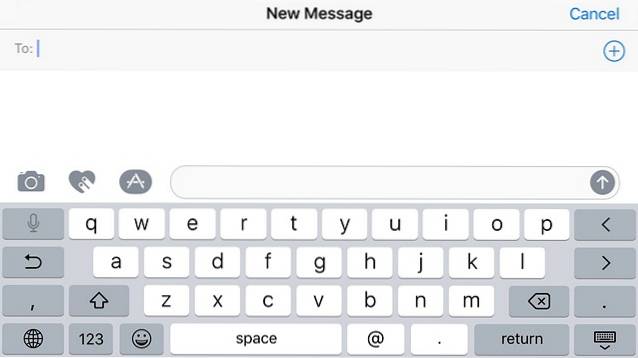
Poznámka: Další klávesy v režimu na šířku jsou k dispozici pouze pro iPhone 6, 6 Plus, 6s, 6s Plus, 7 a 7 Plus.
8. Změňte klávesnice nebo povolte / zakažte prediktivní text
Existují lidé, kteří používají více klávesnic současně. Například jsem z Indie a mám tendenci používat klávesnici „Hinglish“ i „English“ pro různé účely. V takovém případě musím rychle přepínat mezi těmito klávesnicemi. Naštěstí existuje jednoduchý způsob, jak to udělat, na klávesnici iPhone.
Nejprve musíte přidat více klávesnic Nastavení-> Obecné-> Klávesnice-> Klávesnice strana. Po dokončení stačí otevřít klávesnici a stiskněte a podržte ikonu emodži nebo zeměkoule a vyberte požadovaný jazyk. Můžete také povolit nebo zakázat prediktivní text ze stejné nabídky, což je také docela užitečné.
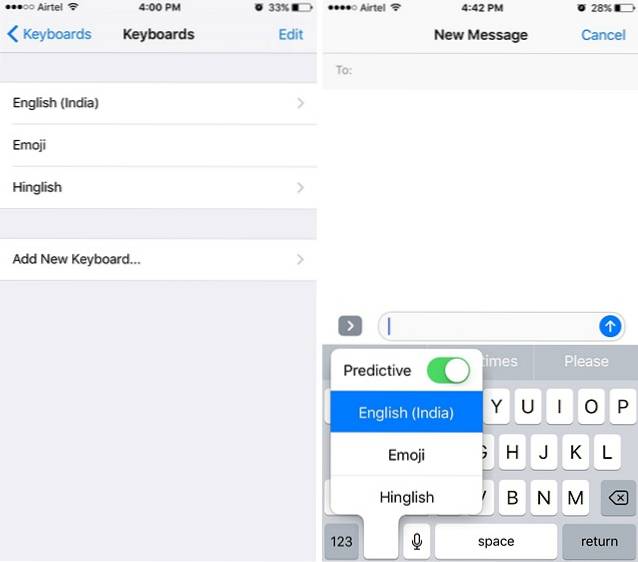
9. Zadejte rychlejší adresu domény
Všichni při zadávání adresy webových stránek děláme chyby, když spěcháme s jejich otevřením. Pokud máte tendenci dělat takové chyby při psaní adresy domény, existuje řešení na klávesnici iPhone. Můžete prostě stiskněte a podržte „.“ knoflík při zadávání webové stránky v prohlížeč pro rychlé zadání adresy domény. To by za vás mělo trochu zrychlit a zároveň zajistit, že nebudete dělat žádné překlepy.
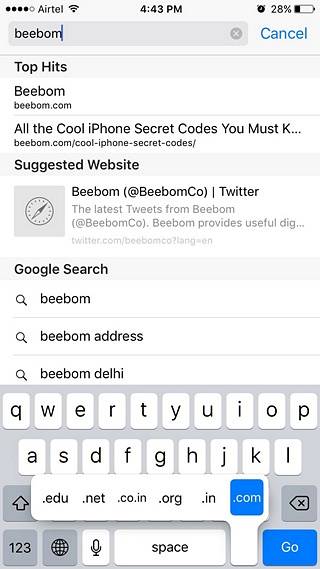
VIZ TÉŽ: 7 Skvělé nové triky v iOS 10
Pomocí těchto skvělých triků pro klávesnici iOS si vylepšete své dovednosti při psaní
Byly to skvělé triky s klávesnicí pro iPhone, které můžete použít. Jistě, ne všechny jsou triky samy o sobě, ale jsme si jisti, že ne každý o nich ví. Vyzkoušejte je tedy na svém iPhone a dejte nám vědět svůj oblíbený trik s klávesnicí pro iOS. Také, pokud znáte nějaké další skvělé triky na klávesnici iOS, vypněte zvuk v sekci komentářů níže.
 Gadgetshowto
Gadgetshowto